YouTube'da Yorumlar Nasıl Kapatılır?
Çeşitli / / June 08, 2023
YouTube, milyonlarca insan için eğlence ve bilgi kaynağı olan popüler bir video paylaşım platformudur. Platformda bir içerik oluşturucuysanız, içeriğiniz beğeniler, paylaşımlar ve yorumlar yoluyla etkileşim alacaktır. Ancak, YouTube videolarınızdaki yorumları kapatmak istediğiniz durumlar olabilir.
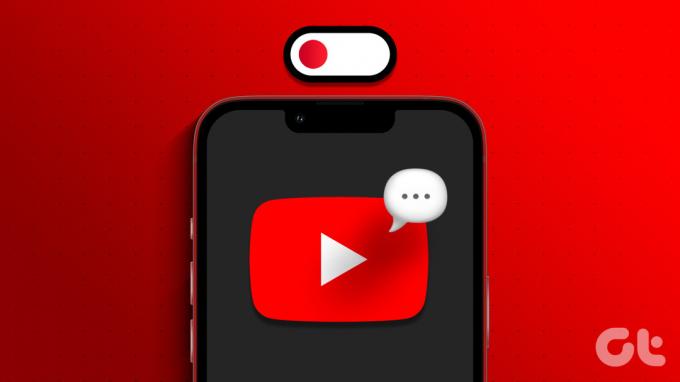
YouTube yorumlarını kapatmak için birçok neden var. Esas olarak spam, taciz ve hatta olumsuz geri bildirimleri önlemek için. Nedeni ne olursa olsun, bu kılavuz size kanalınızdaki YouTube yorumlarını gizlemenin tüm yollarını gösterecektir. Öyleyse başlayalım.
Halihazırda bir video yüklediyseniz ve söz konusu video için yorumları kapatmak istiyorsanız yapmanız gerekenler:
Masaüstünde
Aşama 1: Tarayıcınızda YouTube'u ziyaret edin ve profil simgenizi tıklayın.
Adım 2: YouTube Studio'yu seçin.
Uç: YouTube Studio sayfasını aşağıdaki bağlantıdan da ziyaret edebilirsiniz.
YouTube Studio'yu açın
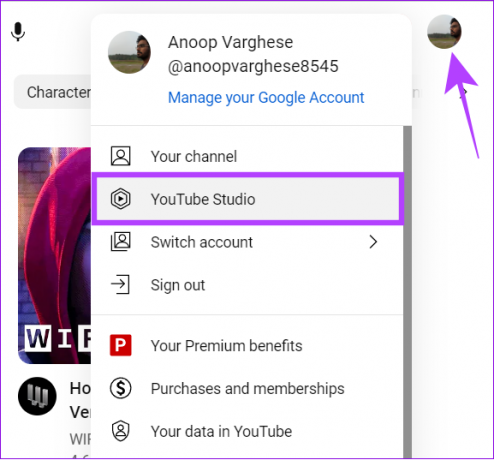
Aşama 3: Soldaki menüden İçerik'i seçin.
Adım 4: Düzenlemek istediğiniz videoyu bulun ve kalem simgesine (Ayrıntılar düğmesi) tıklayın.
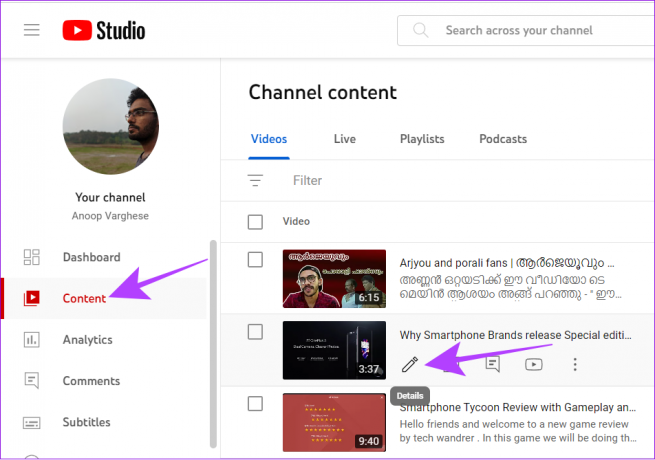
Adım 5: Aşağı kaydırın ve Daha Fazla Göster'i seçin.
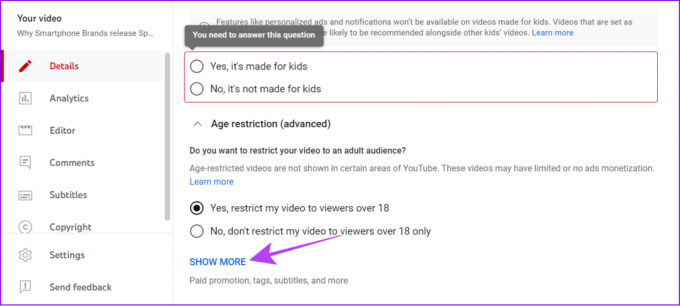
Adım 6: Şimdi, "Yorumlar ve derecelendirmeler"e gidin ve Yorumları devre dışı bırak'ı seçin.
Adım 7: Gerekli değişiklikler yapıldıktan sonra Kaydet'e basın.
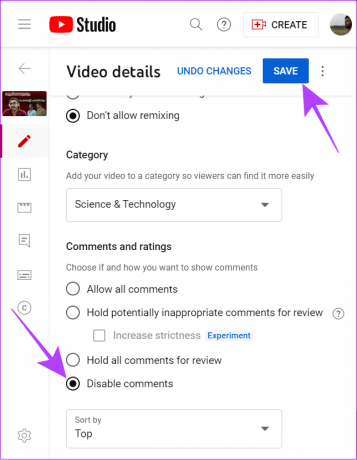
Kitle türünü Çocuklar olarak değiştirerek belirli bir video için YouTube yorumlarını da devre dışı bırakabilirsiniz. Kitle sekmesinin altında "Evet, çocuklara özel"i seçin. Ancak bu video esas olarak çocuklara önerilecek ve izleyicileri için herhangi bir kişiselleştirilmiş reklam veya bildirim almayacak.
Mobil Uygulamada
Bu yöntem için YouTube Studio uygulamasını akıllı telefonunuza yüklemeniz gerekiyor. Cihazınız için uygulamaya aşağıdaki bağlantıdan erişebilirsiniz:
iOS için YouTube Studio'yu indirin
Düğme Etiketi
Aşama 1: Akıllı telefonunuzda YouTube Studio uygulamasını açın ve henüz yapmadıysanız hesabınızla giriş yapın.
Adım 2: İçerik sekmesine dokunun ve yorumları kapatmak istediğiniz videoyu seçin.
Aşama 3: Düzenle düğmesini (kalem simgesi) seçin.
Uç: Bunun dışında, üç noktaya dokunun ve Videoyu düzenle'yi seçin.

Adım 4: Diğer seçenekler'e dokunun ve Yorumlar'ı seçin.

Adım 5: Yorumları devre dışı bırak'ı seçin.
Adım 6: Geri dönün ve Kaydet'e dokunun.

YouTube Studio Uygulamasını Kullanarak Tek Bir Videoda Çocuk Modunu Etkinleştirin
Çocuk modunu etkinleştirmenin, videonuzun izleyicileri için kişiselleştirilmiş reklamları ve bildirimleri ve yorum yapma özelliğini devre dışı bırakacağını unutmayın. Ancak, bir YouTube videosu için yorumları devre dışı bırakmanın etkili bir yoludur.
Aşama 1: YouTube Studio uygulamasını açın > İçerik sekmesine gidin.
Adım 2: YouTube'da çocuk modunu etkinleştirmek için videoyu seçin.
Aşama 3: Düzenle düğmesine (kalem simgesi) dokunun.

Adım 4: Hedef Kitle'ye dokunun ve "Evet, çocuklara özel"i seçin.

Adım 5: Gerekli değişiklikleri yaptıktan sonra Kaydet'e basın.
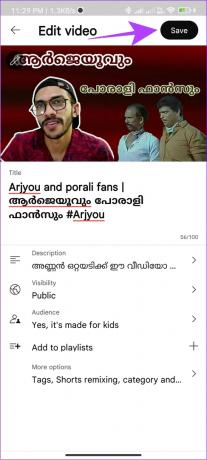
Tek bir video için YouTube yorumlarını devre dışı bırakma seçeneğinin dışında, kanalınızdaki tüm videolar ve topluluk gönderileri için tamamen kapatabilirsiniz. Şu anda, bu seçenek yalnızca PC için tarayıcıda mevcuttur.
Kullanıcıların akıllı telefonunuzdan YouTube videolarınıza yorum yapmasını engellemek istiyorsanız YouTube Studio sayfasını masaüstü modunda açmanız ve şu adımları izlemeniz gerekir:
Aşama 1: Aşağıdaki bağlantıdan tarayıcınızda YouTube Studio'yu ziyaret edin
YouTube Studio'yu açın
Adım 2: Kenar çubuğundan Ayarlar'a tıklayın.

Aşama 3: Topluluk'u seçin.
Adım 4: Ardından, Varsayılanlar sekmesini seçin ve Yorumları devre dışı bırak'ı seçin.
Adım 5: Gerekli değişiklikleri yaptıktan sonra Kaydet'e basın.
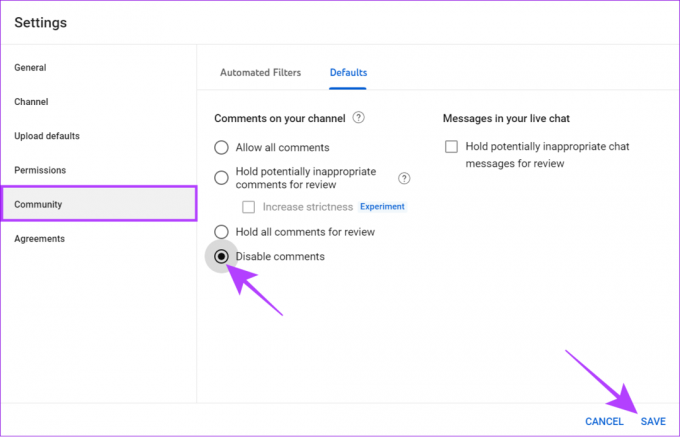
YouTube Live'da Yorumlar Nasıl Devre Dışı Bırakılır?
Bir YouTube canlı yayınının farklı izleyici türleri olabilir ve bazı kullanıcılar sohbette ilgisiz veya sorunlu yorumlar yayınlayabilir. Bu tür durumlarla karşılaşmamak için YouTube canlı yayınınızda yorumları kapatabilirsiniz. İşte yapmanız gerekenler:
Aşama 1: Tarayıcınızda YouTube Studio sayfasını açın.
YouTube Studio'yu açın
Adım 2: Oluştur'a basın ve Canlı Yayına Geç'i seçin.
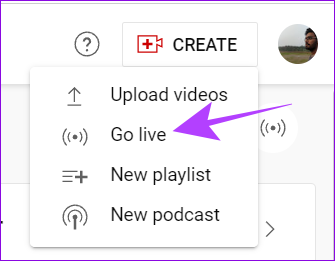
Aşama 3: Akış sekmesini seçin.
Adım 4: Başlığın yanındaki Düzenle seçeneğine tıklayın.

Adım 5: Ayrıntılar'ı seçin ve "Yorumlar ve derecelendirmeler"e gidin,
Adım 6: Yorumları devre dışı bırak'ı seçin ve Kaydet'e basın.
Uç: "Tüm yorumları inceleme için beklet" seçeneğini de belirleyebilirsiniz. Bu, kullanıcıların yorum yapmasına izin verir, ancak görünümlerinizde hangi yorumların gösterileceğini kontrol etmenizi ve uygunsuz olabilecek yorumları kaldırmanızı sağlar.
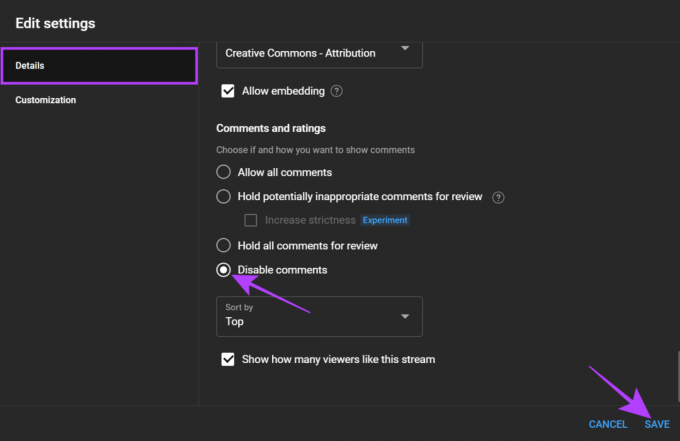
Ayrıca Kitle sekmesi altında "Evet, çocuklara özel"i seçip Kaydet'e basabilirsiniz. Bu, videoyu hedef kitle olarak esas olarak çocuklar için yapacak ve kişiselleştirilmiş reklamlar ve canlı sohbet özellikleri gibi özellikleri engelleyecektir.
Videonuzun izleme sayfasında yorumların görüntülenme sırasını özelleştirebilirsiniz. İşte nasıl:
Aşama 1: Tarayıcınızda YouTube Studio sayfasını açın.
YouTube Studio'yu açın
Adım 2: Kenar çubuğundan İçerik'i seçin.
Aşama 3: Şimdi özelleştirmek istediğiniz videoyu seçin.

Adım 4: Daha Fazla Göster

Adım 5: "Yorumlar ve oylamalar"a ilerleyin ve Sıralama ölçütü açılır menüsünü genişletin.
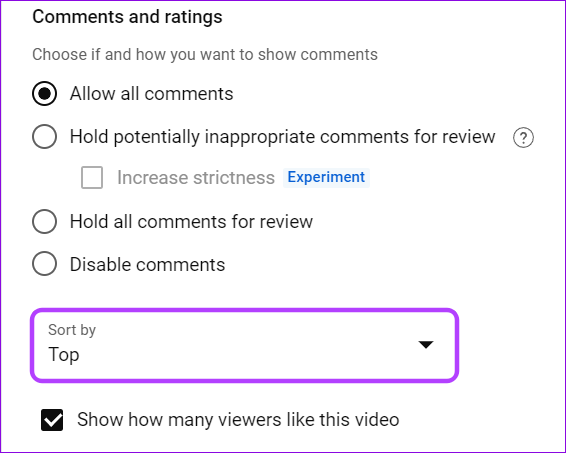
Adım 6: En İyi veya En Yeni arasında seçim yapın.
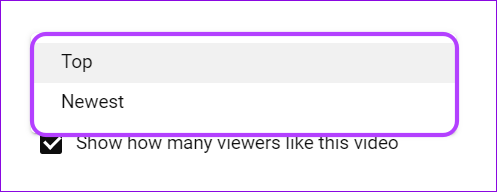
Adım 7: Gerekli değişiklikleri yaptıktan sonra Kaydet'e basın.
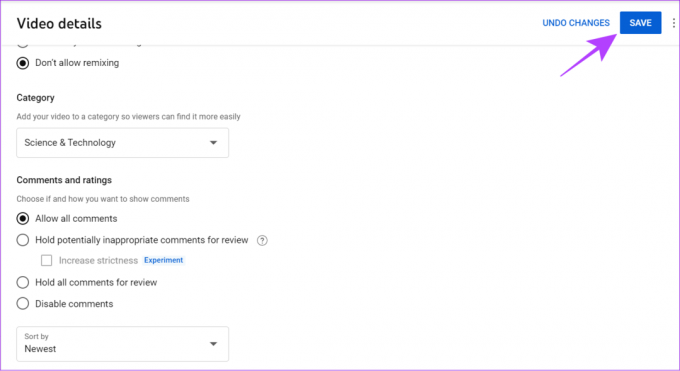
YouTube'da Yorumları Kapatma Hakkında SSS
Evet. Yorumlar yoluyla diğer kullanıcılarla etkileşim kurmak, YouTube'daki profilinize dikkat çekme olasılığını artırır.
YouTube, çeşitli nedenlerle bir videodaki veya tüm kanaldaki yorumları devre dışı bırakabilir. Ancak esas olarak topluluk yönergelerini ihlal ediyorsa, uygunsuz veya rahatsız ediciyse ve ayrıca diğer kullanıcılardan gelen raporlara göre
İzleyiciler şu an itibariyle bir YouTube videosundaki yorumları devre dışı bırakamaz. Ancak, bir canlı yayın izliyorsanız, canlı yorumların size gösterilmesini devre dışı bırakmak için videodaki yorum simgesine dokunabilirsiniz. Bunun yanı sıra, yorumların kesintiye uğramaması için videoları tam ekran da izleyebilirsiniz.
YouTube'u Güvenli Bir Yer Hale Getirin
Artık YouTube'da yorumları nasıl kapatacağınızı bildiğinize göre, videolarınızı her türlü yorumdan uzak tutabilir ve kullanıcıların yalnızca içeriğin keyfini çıkarmasına izin verebilirsiniz. Ancak, YouTube yorumlarını devre dışı bırakmak, etkileşimleri yalnızca beğenilerle sınırlandırır ve bu da algoritmanın videolarınızı daha fazla kitleye ulaştırmasını engelleyebilir.
Son güncelleme 07 Haziran 2023
Yukarıdaki makale, Guiding Tech'i desteklemeye yardımcı olan bağlı kuruluş bağlantıları içerebilir. Ancak, editoryal bütünlüğümüzü etkilemez. İçerik tarafsız ve özgün kalır.

Tarafından yazılmıştır
Anoop, 3+ yıllık deneyime sahip bir içerik yazarıdır. GT'de Android, Windows ve ayrıca Apple ekosistemi hakkında bilgi veriyor. Çalışmaları iGeeksBlog, TechPP ve 91 mobiles gibi birçok yayında yer aldı. Yazmadığı zamanlarda teknoloji, bilim ve daha pek çok konuda en son güncellemeleri paylaştığı Twitter'da görülebilir.



